X
Nuestro equipo de editores e investigadores capacitados han sido autores de este artículo y lo han validado por su precisión y amplitud.
El equipo de contenido de wikiHow revisa cuidadosamente el trabajo de nuestro personal editorial para asegurar que cada artículo cumpla con nuestros altos estándares de calidad.
Si quieres agregar el enlace de tu blog personal en Instagram, este wikiHow te enseñará cómo hacerlo desde un dispositivo Android o iOS. También te enseñará cómo hacerlo desde una computadora.
Pasos
Método 1
Método 1 de 2:Usar la aplicación móvil
Método 1
-
1Abre Instagram. El ícono de esta aplicación tiene una cámara dentro de recuadro con una gradiente de colores de amarillo a morado. Puedes encontrarlo en la pantalla de inicio, en el cajón de aplicaciones o buscándolo.
- Inicia sesión si se te solicita.
-
2Pulsa el ícono o imagen de perfil. Por lo general, se encuentra en la esquina inferior derecha de la aplicación.
-
3Pulsa Editar perfil. Se encontrará al lado derecho del ícono o imagen de perfil.
-
4Pulsa el título “Sitio web”. El cursor aparecerá en este campo y podrás ver el teclado de tu dispositivo.
-
5Coloca el enlace de tu blog personal. Se trata de lo que aparece en la barra de dirección del navegador cuando estás en tu blog. No tienes que incluir “htttps://” en este campo.
-
6Pulsa Hecho o la marca de verificación . Se encontrará en la esquina superior derecha de la aplicación.
- Una vez hecho, podrás ver que se puede acceder a tu blog personal desde el sitio web en tu biografía de Instagram.
Anuncio
Método 2
Método 2 de 2:Usar Instagram.com en una computadora
Método 2
-
1Ve a https://instagram.com desde un navegador web. De esta forma, irás a la página web de Instagram.
- Inicia sesión si se te solicita.
-
2
-
3Haz clic Editar perfil.
-
4Haz clic en el campo de texto al lado de “Sitio web”. Una vez hecho, podrás ver el cursor en ese campo.
-
5Coloca el enlace de tu blog personal. Se trata de lo que aparece en la barra de dirección del navegador cuando estás en tu blog. No tienes que incluir “htttps://” en este campo.
-
6Haz clic en Enviar. Verás que una barra oscura aparece desde la parte inferior del navegador, la cual confirmará que los cambios en tu perfil se han guardado.
- Para ver el cambio, haz clic en el ícono de la silueta de nuevo. Podrás ver la página de tu perfil y el enlace de tu blog personal en ese lugar.
Anuncio
Acerca de este wikiHow
Anuncio




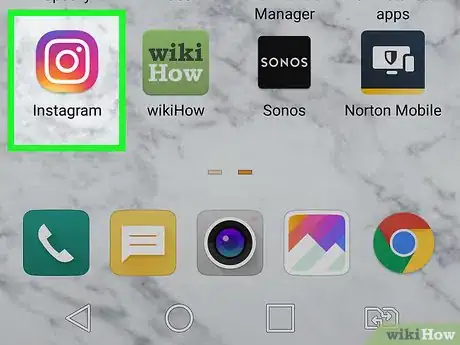
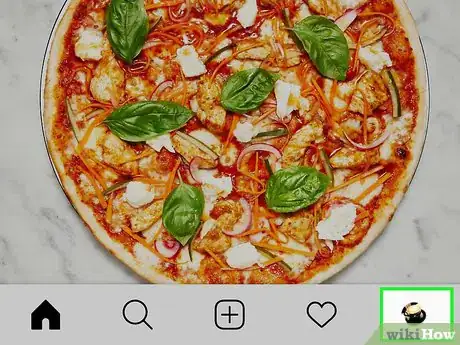
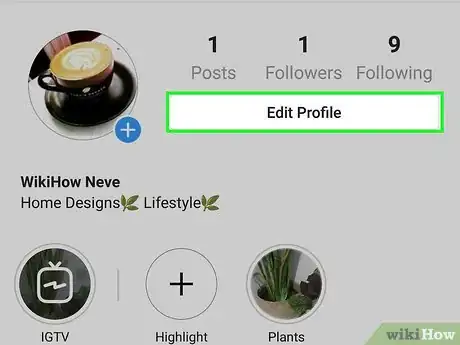
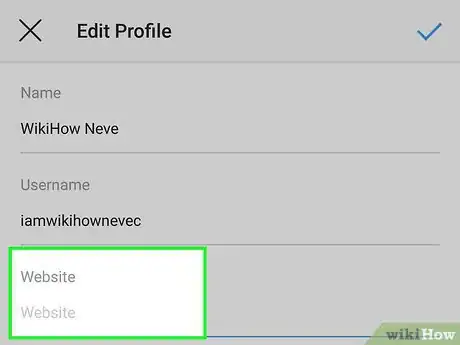
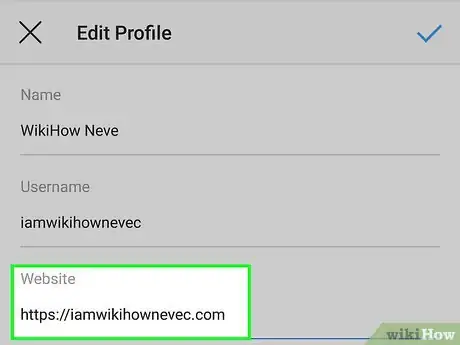
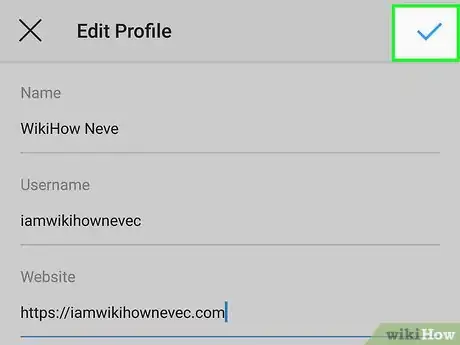

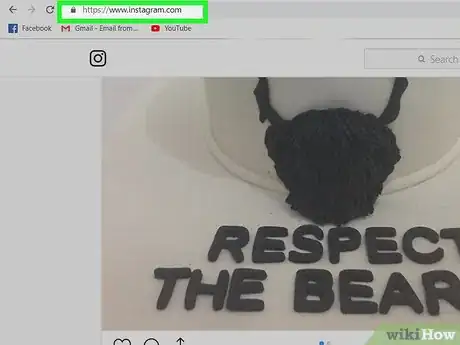
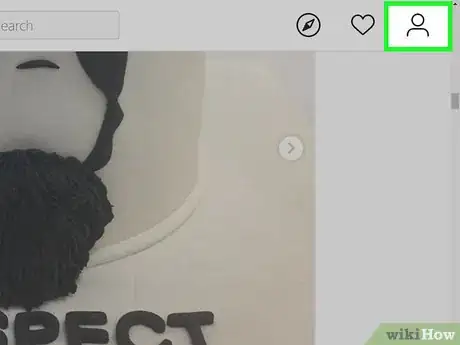

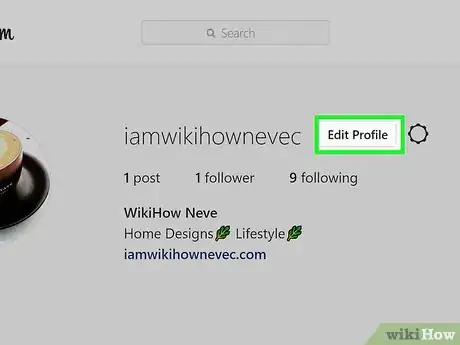
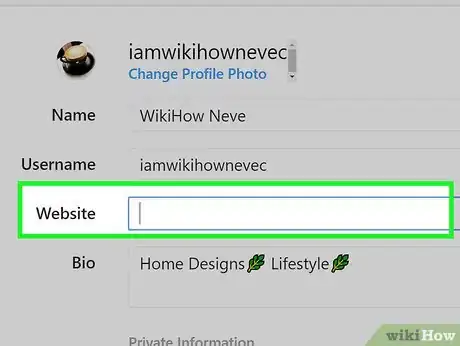
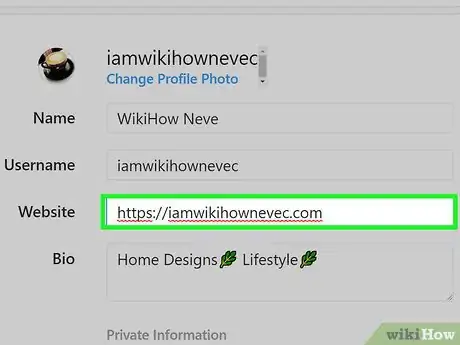



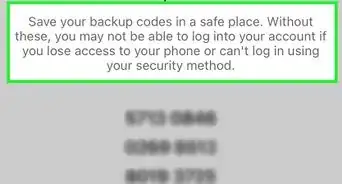
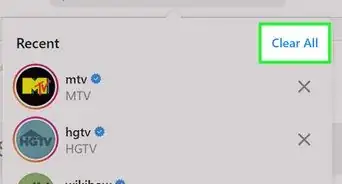
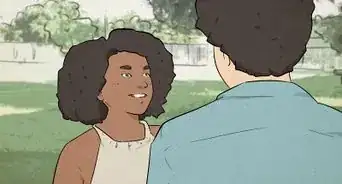
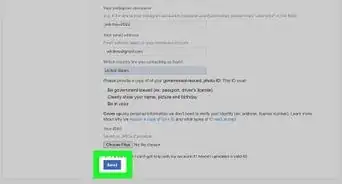

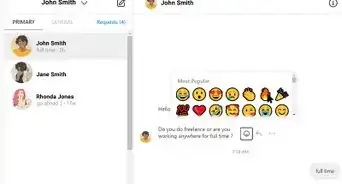


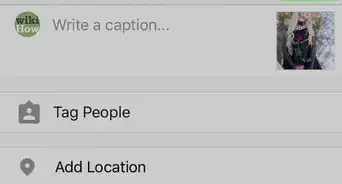
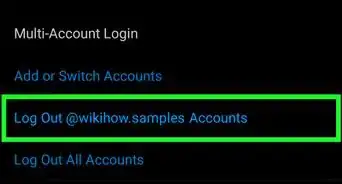
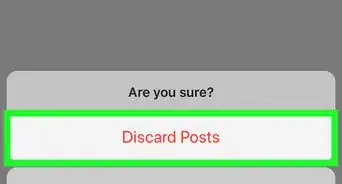
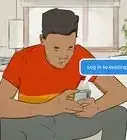

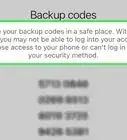
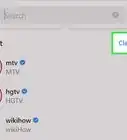

El equipo de contenido de wikiHow revisa cuidadosamente el trabajo de nuestro personal editorial para asegurar que cada artículo cumpla con nuestros altos estándares de calidad.